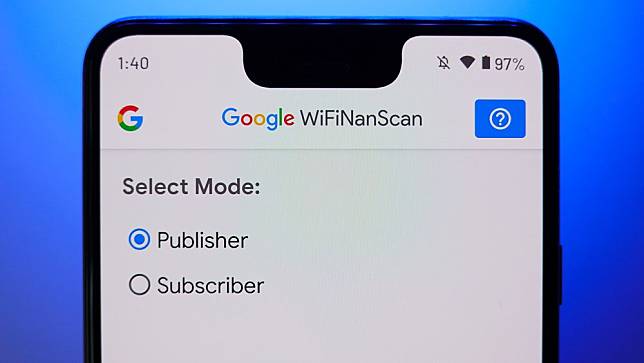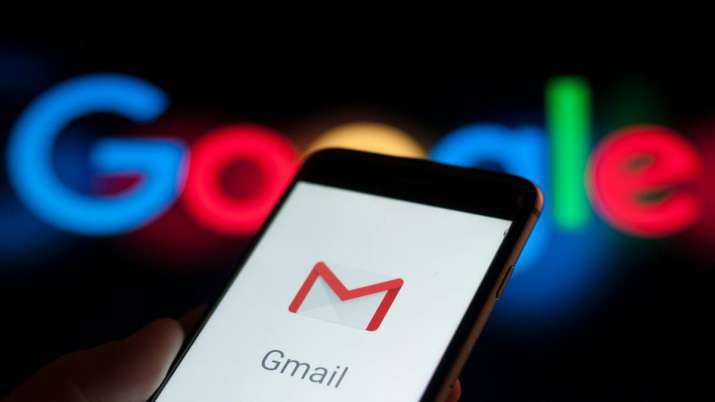Ahora puedes fijar Gmail y Chrome como apps predeterminadas en iOS 14
Con la versión 14 de iOS instalada, Apple permitirá utilizar Chrome y Gmail como apps fijas de navegación web y correo electrónico. Te mostramos, paso a paso, cómo lograrlo.
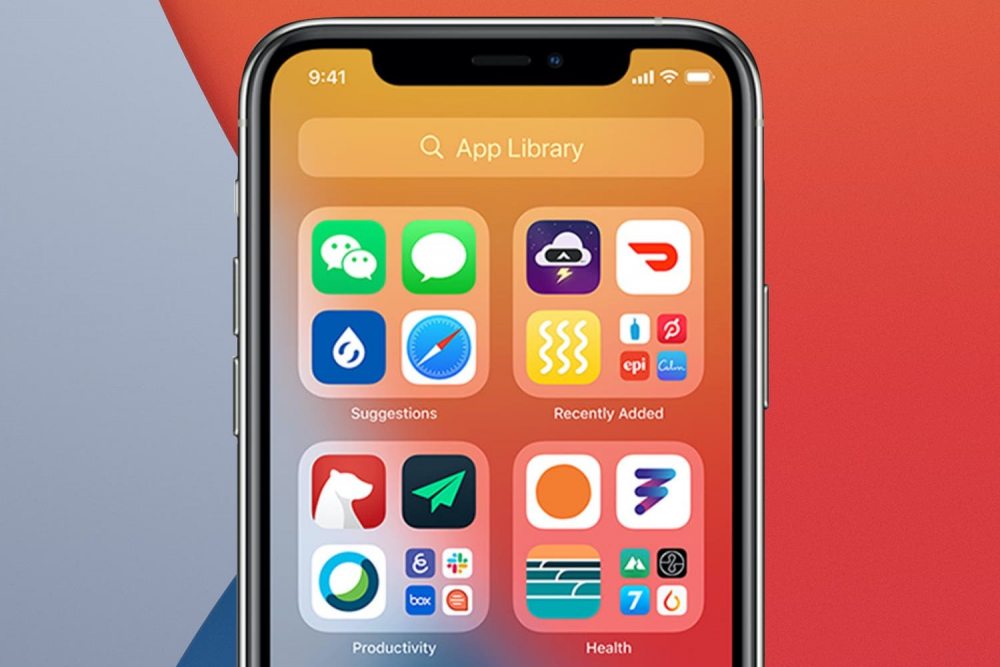
iOS 14, que fue lanzado por Apple la semana pasada, agregó la opción para que los usuarios establezcan aplicaciones de correo electrónico y navegadores de terceros como predeterminadas para dispositivos iPhone y iPad, siempre y cuando estos ejecuten la última versión del sistema operativo de Apple. Pero aún así les correspondió a los desarrolladores agregar soporte para la función, esto es lo que logró la última actualización de Gmail y Chrome.
Google acaba de lanzar la actualización oficial de Gmail, lo que permite configurarlo como la aplicación de correo electrónico predeterminada para dispositivos iOS 14.
Fijar Gmail como app predeterminada
Los usuarios interesados en realizar estos ajustes deberán seguir las instrucciones descritas a continuación:
1. Revisa las versiones. Para activar Gmail como la aplicación de correo predeterminada, los usuarios primero se deben asegurar de contar con la última versión tanto de iOS como de Gmail. Es decir: iOS 14 y Gmail 6.0.200825. Si no cuentas con ellas, realiza las actualizaciones pertinentes porque si no, no podrás continuar con el proceso.
2. Desde tu iPhone o iPad, localiza el menú de ajustes. Entra ahí, ubica la aplicación de Gmail y presiona sobre ella.
3. Una vez dentro del menú de ajustes de Gmail, localiza la opción que dice “app de correo por omisión” y haz click en ella.
4. Al presionar en la opción anterior, te aparecerán todas las opciones de correo disponibles. Selecciona Gmail aunque puedes también escoger Mail y Outlook por ejemplo.
With iOS 14, you can now set #gmail as your default email on iPhone or iPad → https://t.co/iODOD2y2ot pic.twitter.com/a0RGjQsDtI
— Gmail (@gmail) September 21, 2020
TAL VEZ TE INTERESE: Google hará más fácil el uso de otras tiendas de apps en Android 12
Configurar Chrome como navegador web predeterminado
Como ya habíamos mencionado antes, esta última versión de iOS le permitirá a los usuarios que así lo deseen, seleccionar Google Chrome como navegador predeterminado, a fin de reemplazar a Safari.
Para lograrlo, solo deben seguir los pasos descritos a continuación (que son muy similares al proceso con Gmail).
1. Después de revisar que tu dispositivo tenga instalado iOS 14, accede al menú de ajustes.
2. Desciende hasta el navegador web que desees utilizar por defecto y presiona en él.
3. Dentro de las opciones de la app, verás una que dice “App del navegador por omisión”. Haz click en ella.
4. Elige la aplicación que desees utilizar por omisión (Chrome, en este caso). Este navegador será el que se abra por defecto cada vez que pulses en un enlace de la web.
Es importante tener en cuenta que iOS parece tener un error que cambia automáticamente el navegador de terceros y las aplicaciones de correo electrónico a la versión predeterminada Mail y Safari de Apple después de reiniciar; Apple aún tiene que comentar sobre el problema o anunciar cuándo (o si) se abordará.
Google ha aprovechado por completo las nuevas opciones de Apple para las aplicaciones predeterminadas, por eso la compañía ha agregado soporte para que Chrome y Gmail se configuren como el navegador predeterminado en iOS 14 antes del lanzamiento final del software de Apple.